
こんにちは、ウインタブ(@WTab8)です。2018年から、頻度は少なくなると思いますが、少しずつデスクトップPCの実機レビューも始めていきたいと思っています。よろしくお願いいたします。今回はドスパラのミニタワータイプにして人気No.1を誇る「Magnite IM」をレビューします。59,980円(税込み64,778円、1月29日現在)というお値ごろ価格ながら、Core i5を搭載する高性能な製品で、人気No.1というのもわかるような気がします。
1.スペック
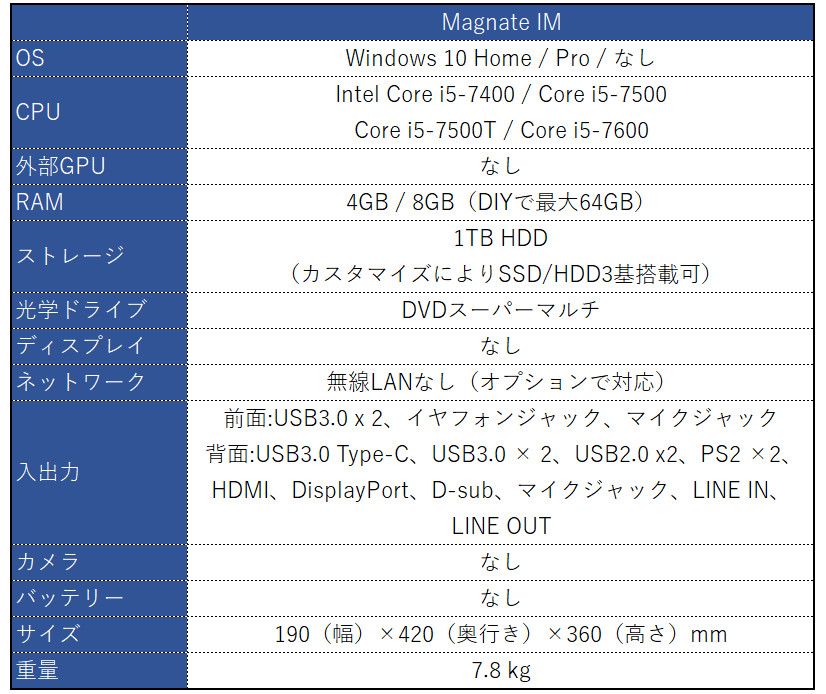
最初にスペックを確認します。ご存知の通りドスパラはBTOの会社なので、日ごろよくレビューしているノートPCでもかなり広範囲にカスタマイズをして注文できますが、デスクトップの場合、半端なくカスタマイズできます。そもそもケースから変更できてしまうので、「変更できないのはマザーボードだけ」なんじゃないか、と思うくらいです(検証してません)。
OSは標準のHome版だけでなくPro版と「なし」を選べます。もちろん「なし」を選ぶとその分価格は安くなります。CPUはCore i5のみとなりますが、枝番の選択余地が大きいです。標準構成だとCore i7-7400ですが、選択可能なその他の枝番との差はこんな感じです。
Core i5-7400: 7,414
Core i5-7500: 8,100
Core i5-7500T: 7,156
Core i5-7600: 8,889
※1月29日現在のPassmark公表値(数字が大きいほうが高性能)
※末尾Tは省電力タイプです
RAMは標準で4GBですが、1月29日現在キャンペーンが実施されており、無料で8GBに増量できます。というか自動的に8GBです。RAM容量はなぜかカスタマイズの対象外ですが、RAMのスロットは4本あり、最大で64GBまで搭載可能です。
ストレージは標準だと500GB HDDですが、注文時に最大で3基の物理ストレージを搭載可能です。ちなみに、「一番高いやつ」にすると「1TB SSD + 1TB SSD + 1TB SSD = 3TB SSD」、「一番でかいやつ」だと「1TB SSD + 6TB HDD + 8TB HDD = 15TB」ですね。ただし高いですよ、こうしちゃうと。
光学ドライブは標準でDVDスーパーマルチドライブが装備されます。ここもカスタマイズ対象になっていて、Blu-rayドライブに変更できるだけでなく「もう1基」光学ドライブを追加できます。
Wi-Fiは標準だと装備されません。ノートPCやタブレット、スマホを中心に取り上げているウインタブとしてはとっても新鮮なんですけど、デスクトップPCの場合、標準だと有線LANポートのみ、というケースが珍しくありません。もちろんカスタマイズによって装備可能ですし、Bluetooth機能も同時に装備できます。
入出力ポートはスペック表を見ていただいた通りです。というか、ノートPCとは全然比較にならないくらいの充実ぶりですね。私が確認した限り、当座足りないものはない、と思います。IEEE1394とかシリアルポート(RS-232C)もカスタマイズで追加可能です。
この製品のスペック、「ポテンシャル」という意味ではこれでも全然書ききりません。また、必ずしも購入時に必要なカスタマイズをすべて済ませる必要もありません。続きは筐体説明のところで…。
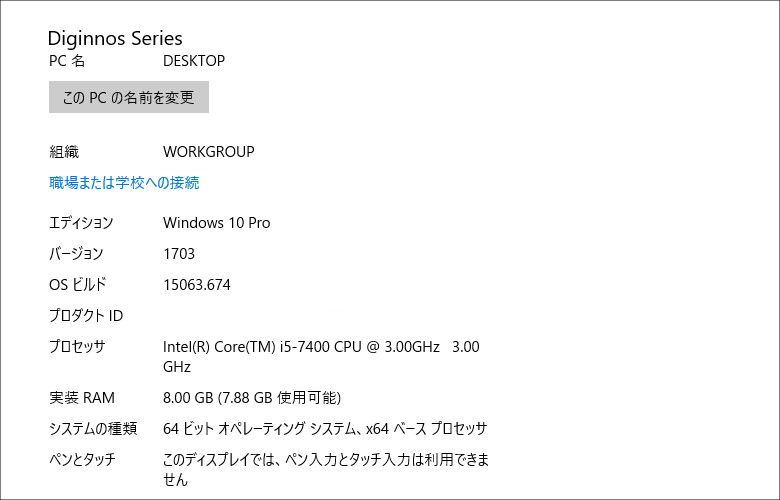
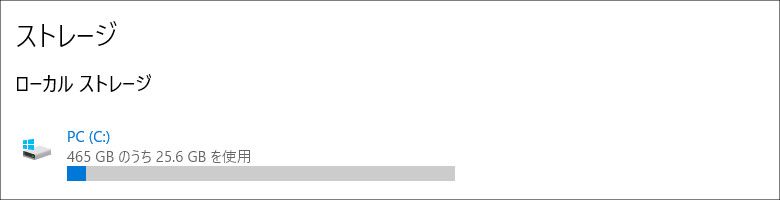
レビュー機のシステム構成です。「標準」ですね。CPUはCore i5-7400、RAM8GB(キャンペーンで増量中)、ストレージ500GB HDDでした。
2.筐体

まず、本体以外の同梱物から説明します。一般的にデスクトップPCを購入するとマウスとキーボードは付属します。なので、ディスプレイさえ手配すれば使える、ということになります。厳密にはディスプレイとPCを接続するケーブル(今どきの普通はHDMIケーブル)も必要ですが、HDMIケーブルは「ディスプレイの付属品」になっているのが一般的で、MagnateにもHDMIケーブルは付属していません。
Magnateという製品は、「ASUS PRIME B250M-A」というマザーボードをドスパラの「Diginnosオリジナルケース EM041」で包んだものです(もちろん他のパーツもありますけど)。そのため、マザーボードの取扱説明書(画像右上)とセットアップディスクも付属品です。また、左上にあるのはケース、もしくはマザーボードに付属するネジ類となります。これらのパーツは、とりあえず使いませんが、この製品は「DIY前提」と言えるくらいの拡張性があるので、後日必要になるときが来ると思います。大切に保存しておきましょう。
あとはドスパラ製品を購入すると必ず付属する「はじめにお読みください」の小冊子、PowerDVDのメディア、電源ケーブル(画像左中央)、そしてキーボードの取扱説明書(画像右下)となります。

付属のキーボードは「サービス品」という位置づけです。注文時に「キーボードなし」を選択しても製品価格は変わりません。つまり、「つけてもらわなくては損」となります。ただこれ、サービス品という安っぽさはないです。
テンキーのついた大型のもので、メカニカルではないので打鍵感がそれほどいいということはないですが、ゲーミングキーボードとしても使える本格的なものです。

デスクトップ用キーボードということで、キーピッチは十分、キーストロークも深めです。キートップは曲面加工も施されます。

USB有線接続とPS/2接続の両方に対応し、PS/2接続時のほうがより多くの機能を使うことができます。まず、画像のように、キーボード右上にModeボタンがあり、Windowsキーの無効化(ゲーム時には重要です)が可能です。また、ゲームをする際の「連射」のために、キーリピート回数の調整ができます(50回/秒と120回/秒)。また、Nキーロールオーバーにも対応します。キーリピートについてはPS/2接続の場合のみ、また、NキーロールオーバーについてもPS/2接続の場合は全キーが対応するのに対し、USB接続の場合は一部キーのみの対応となります。本体側にPS/2ポートがありますので、Magnateを使うのであればPS/2接続のほうが便利かと思います。

キーボードの側面です。高さ調節が可能な脚がついていて、2段階の角度調整が可能です。この画像は脚を出した状態です。


マウスです。このマウスも「サービス品」という位置づけ、つまり無料で、つけてもつけなくても製品価格は変わりません。USB有線接続で、電池は不要です。
このマウスもゲーミング用ですね。ボタンが7つ+ホイールという構成になっています。

サイズは少し大きめです。マウスに関しては自分で後日購入してもそれほど高価なものではありませんので、気に入らなければ別なのを買えばいいわけですが、付属のマウスでも十分便利に使うことができると思います。

本体正面です。Magnateシリーズには多くのバリエーションがありますが、このIMは標準で「ミニタワー」というタイプのケースに入っています。上のほうにも書きましたが、ケースはドスパラのオリジナルとなります(カスタマイズで変更することもできます)。
ケースは金属製で重量感があり(本体重量7.8 kg)日頃モバイル製品ばかりを扱うウインタブとしては「どこが『ミニ』なんだよ!」と思いましたw

ひとつ上の画像には多くのベイが見えますが、レビュー機についていたのはDVDスーパーマルチドライブのみです。前面にはUSB 3.0ポートが2つ、マイクジャック(入力)とイヤフォンジャック(出力)があり、あとは電源ボタンとリセットボタン、そしてHDDアクセスインジケーターがありました。

左側面です。通常のメンテナンス時にはこちらを開口することになります。開口は背面のネジ2本を外すだけで簡単にできます。
この面には通気口があります。これは製品を効率的に冷やす上で重要な役割を果たしています。ポート類やボタン類はありません。

背面です。上部に電源ユニットがあり、おびただしい数の入出力ポートがついています。また、下部には拡張スロットが4つあります。

ポート類はこんな感じ。個人的な感想としては足りないものはないです。あるとすれば、この画像とは直接関係ありませんがWi-Fiだけですね。

右側面です。こちらも開口可能ですが、通常は左側面を開けてメンテナンスすることになります。まるっきりなんにもついてないですね。

底面には4カ所にゴム足があります。

開口してみました。いい意味で「スカスカ」になってます。この製品は非常に高い拡張性を備えており、実際に使いながらいろいろなパーツをどんどん追加していくことができます。逆にいえば、これがあるからドスパラのデスクトップなのだ、と言えるでしょう。

前面の上部です。上に書いたように、レビュー機にはDVDスーパーマルチドライブがついていましたから、5インチベイがひとつふさがった状態で、その下にもう1つ5インチベイが空いています。注文時にはここにもう一つDVDスーパーマルチドライブをセットしたり、小物入れをつけたり、2.5インチ/3.5インチのリムーバルケースをつけることができます。もちろん購入後に好みのものを追加することもできますね。
5インチベイの下には3.5インチのオープンベイが2つ空いてます。注文時にはここにマルチカードリーダー(SD / Micro SD / CF / xD / MS / M2)を追加できます。
あと、画像だと見えないんですが、3.5インチのシャドウベイが2つあり、レビュー機ではここにHDDが装着され、空きが1つという状態でした。
あと、この下にも空間がありまして、ここには「前面ファン」を装着することができます(注文時にカスタマイズできます)。

背面側です。この製品の拡張スロットは「PCI Express x16」が1つ、「PCI Express x1」が2つとなります。GeForceなどの外部GPUはX16のほうを使います。つまり、この製品は外部GPUを搭載可能です。ただし、注文時にGPUを追加することはできません。

手持ちの23.8インチディスプレイを接続してみました。この状態で試用しています。このディスプレイ、今では割と標準的なサイズだと思うんですけど、本体のサイズ感、思ったよりも大きめかな、というのが正直な感想です。
先日レビューした「GALLERIA Mini 1060」はハイスペックマシンでありながら、極めてコンパクトなデスクトップPCでしたが、Magnate IMはそうではなく、やや大柄の筐体と高い拡張性を誇る、ある意味王道のデスクトップPCと言えるでしょう。
3.性能テスト
次に、ウインタブでいつもテストしている各種のベンチマークテストを実施しました。
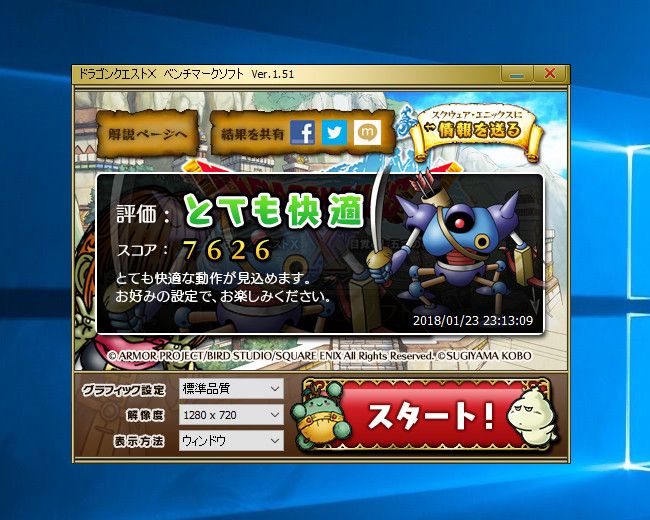
参考:
ドスパラ 自作超安心モデル(Core i5-7400):10,325
NEC LAVIE Direct NEXT(Core i7-8550U):9,643
HP Spectre 13(2017)(Core i7-8550U):8,727
HP ENVY 13(Core i7-8550U):7,646
DELL XPS 13(Core i5-7200U): 7,405
FRONTIER NLK(Core i5-7200U): 7,162

参考:
ドスパラ 自作超安心モデル(Core i5-7400):4,891
NEC LAVIE Direct NEXT(Core i7-8550U):4,706
HP Spectre 13(2017)(Core i7-8550U):4,210
DELL XPS 13(Core i5-7200U):3,958
HP ENVY 13(Core i7-8550U):3,634
FRONTIER NLK(Core i5-7200U):3,412
デスクトップPCのデータが少ないので、主要なノートPCを比較対象としています。レビュー機は昨年レビューした「ドスパラ はじめてでも簡単に作れるシリーズ 超安心モデル」とほぼ同スペックなのですが、その割にスコアは伸びませんでした。ドスパラに限らず、国内メーカー製品の実機レビューはメーカーからの貸出機を使っているため、つねに新品状態というわけではありませんので、レビュー機のコンディション的なものもあるのかな、と思います。スコアを見ると、ノートPCのCore i5機といい勝負くらいにとどまりました。

参考:
ドスパラ 自作超安心モデル(Core i5-7400):4,564
NEC LAVIE Direct NEXT(Core i7-8550U):4,365
HP Spectre 13(2017)(Core i7-8550U):3,921
DELL XPS 13(Core i5-7200U):3,379
HP ENVY 13(Core i7-8550U):3,487
FRONTIER NLK(Core i5-7200U):3,326
DDONベンチでも傾向は同じで、Core i5-7400搭載機としてはやや低めと思われるスコアになっています。
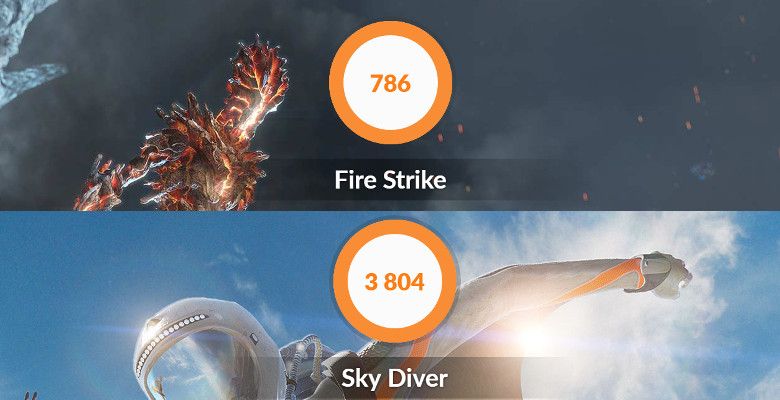
参考:
ドスパラ 自作超安心モデル(Core i5-7400):1,106、4,727
NEC LAVIE Direct NEXT(Core i7-8550U):1,097、4,471
HP Spectre 13(2017)(Core i7-8550U):1,000、4,304
DELL XPS 13(Core i5-7200U):871、3,710
HP ENVY 13(Core i7-8550U):923、3,857
FRONTIER NLK(Core i5-7200U):877、3,991
※左からFireStrike、Skydiverのスコア
3D Markでもやっぱり同じ。自作超簡単モデルには水を開けられる格好となりました。
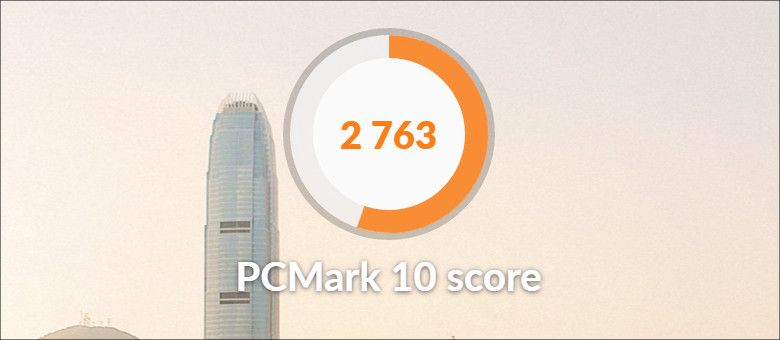
参考:
NEC LAVIE Direct NEXT(Core i7-8550U): 3,704
HP ENVY 13(Core i7-8550U):3,534
HP Spectre x2(Core i5-7260U): 2,822
最後にPC Markのスコアです。このテストはグラフィック関係だけでなく、「PCの総合性能テスト」という位置づけになります。このテストのみ、ノートPC用のCore i5を上回るスコアになりました。
実はドスパラ公式サイトでもMagnate IMのベンチマークスコアを公開していて、FireStrike(FHD)が791、PC Markが3,099、ドラクエベンチ(標準)が8,069、ドラクエベンチ(最高品質)が3,402となっています。このうちドラクエベンチに関しては2017年10月のソフトウェアアップデートによりスコアが出にくくなっていますので、それを考慮すると、総じてウインタブのテスト結果と大差ない(若干ドスパラのスコアのほうが高め)ということになります。
これらのスコアは特に悪い、というわけではありません。実際の利用シーンではほぼ期待通りのパフォーマンスになると考えてもらってもいいでしょう。ただ、自分としては「デスクトップPC用のCore i5のほうがノートPC用のCore i5よりも性能がいいはず」という先入観があるため、なんとなく不満を感じてしまう、ということです。
Magnate IMの場合、ノートPCとは比較にならない拡張性がありますので、使っていて不満を感じるときがきたら、GPUを積むなりRAMを増設するなりといった手当てをすればいいでしょう。
最後に1つだけ。この製品、というかパソコン全般に言える話なんですけど、CPUにCore i5とかCore i7を搭載しつつ、ストレージが低回転のHDD、という組み合わせをよく見かけます。これね、絶対やめたほうがいいです。「電源を入れてから電源を落とすまで」がパソコン操作です。業務として使う場合、終日1つのソフトウェアしか使わない、というケースもあるのかもしれませんが、個人利用の場合、こまめに電源をオン/オフ(スリープも含む)したり、アプリを起動したり終了させたり、といった操作を繰り返すことが普通です。
その場合、ストレージの読み書き速度は使用感に大きな影響を及ぼします。どんなにCPUが高速でも、OSが、そしてソフトウェアが低速なHDDにインストールされていれば起動時間は大幅に伸びます。これではCPUの性能を活かせません。
ドスパラは注文時にSSDを選択(あるいは増設)する場合、OSをSSDにインストールしてくれます。これだけで快適性はまるっきり違ってきます。なので、標準でHDDという製品を購入する場合、SSDに換装するか、あるいは最悪小さな容量でもいいのでSSDを増設して注文したほうがいいです。
4.まとめ
ドスパラ Magnate IMはドスパラ公式サイトで販売中で、1月30日現在の価格は59,980円(税込み64,778円)です。デスクトップPCを初めて購入する人のために書くと、この製品をパソコンとして稼働させるためには最低限ディスプレイが必要です。また、利用環境によってはWi-Fi(無線LAN子機)を追加して注文したほうがいいでしょう。
さすがドスパラ、といいますか、この製品は「拡張してなんぼ」だと思います。ケースを開けることなく、そのまま何年も使うということなら、ちょっともったいないかもしれません。CPUはKabylake世代のCore i5なので、RAMやストレージ、場合によってはGPUを追加すれば、相当に長い期間愛用できるのではないでしょうか?
個人的には「SSDの追加(120GBで税込み7,970円)もしくは換装(250GBで税込み6,998円)」だけはしたいと思います。あとは必要性を感じた都度ケースを開けてDIYしたいですね。そして、それが楽しいのだ!と思います。




コメント